手机写Word文档用什么软件 手机写Word文档怎么发送
Word是套件中的一部分。Word软件允许用户创建、编辑和格式化文档,包括信函、报告、简历、手册等。它提供了丰富的排版和编辑功能,可以插入图片、表格、图表等元素。那么如此方便的Word软件在手机中又该用什么软件来编辑呢?本文将为大家介绍手机写Word文档用什么软件以及手机写Word文档怎么发送。
一、手机写Word文档用什么软件
在外出或旅行时,需要紧急编辑或创建Word文档,但没有电脑可用。在会议、研讨会或课堂上,需要记录笔记或撰写报告。总之,在没有电脑的情况下,需要快速编辑或更新文档时,我们可以使用手机上的文字处理软件,例如Microsoft Word,来编辑和创建Word文档。其具有与电脑版相似的功能,用户可以使用它们来编辑、格式化和保存Word文档。下面将为大家演示手机写Word文档用什么软件的具体操作。
1、打开手机,在应用商店中搜索“Microsoft Word”并下载。

2、打开Microsoft Word,登录后点击右上角的“+”号即可创建Word文档。
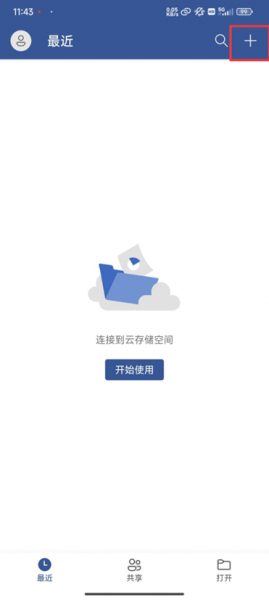
3、在文档中输入要输入的内容,下方的图标与电脑上Word的功能基本无异。
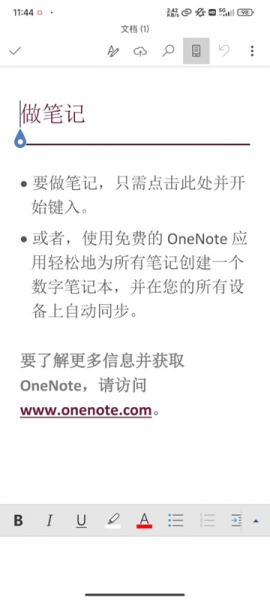
4、内容编辑完成后,点击右上角的三个点,在弹出的对话框中选择“另存为”,之后选择要保存的地方即可。
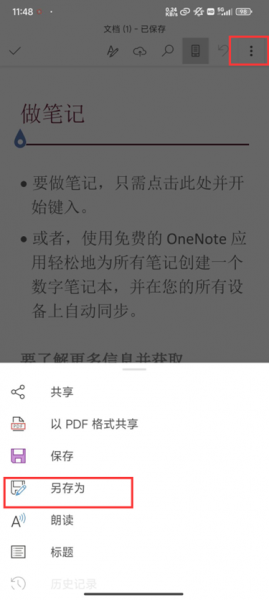
二、手机写Word文档怎么发送
完成了文档的编辑,用户可以通过电子邮件、即时通讯软件(如微信、钉钉)等方式将文档发送给其他人。这样,即使没有电脑,用户也可以通过手机完成Word文档的编辑和分享。下面将为大家演示手机写Word文档怎么发送的具体操作。
1、打开Microsoft Word,找到并打开准备发送的Word文档。
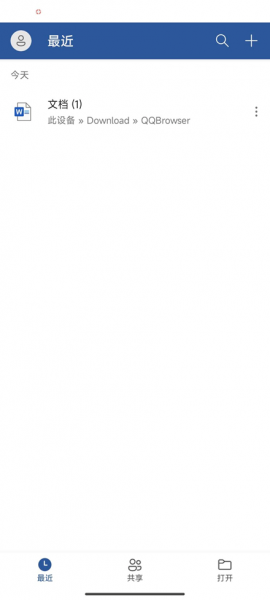
2、点击右上角的三个点,在弹出的列表中选择“以PDF格式共享”
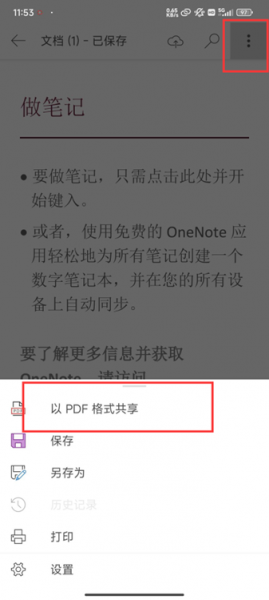
3、选择合适的工具发送。
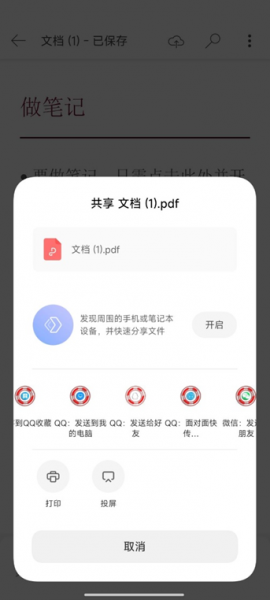
三、总结
本篇文章为大家介绍了手机写Word文档用什么软件以及手机写Word文档怎么发送。选择合适的文字处理软件对于在手机上写Word文档非常重要。了解合适的文字处理软件以及掌握在手机上发送Word文档的技巧,对于在移动设备上进行文字处理和文档分享都非常重要。希望本篇文章能够对大家有所帮助。
署名:蒋
手机写文件word文档 在手机上写word文件用什么软件 怎么用手机写word文档发微信 怎么用手机word文档写文章发给别人
版权声明
本文来自投稿,不代表本站立场,转载请注明出处。
